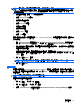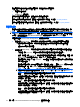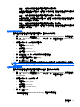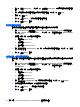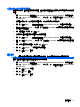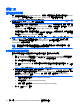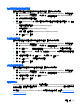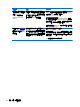HP ProtectTools Instructions-Windows XP, Windows Vista, Windows 7
進階工作
控制組態設定的存取
在「使用者存取設定 (User Access Settings)」檢視中,管理員指定允許使用「簡易組態 (Simple
Configuration)」和「裝置類別組態 (Device Class Configuration」頁面的群組或使用者。
附註: 使用者或群組必須有「完整使用者管理員權限 (Full User Administrator rights)」才能修改「使
用者存取設定 (User Access Settings)」檢視中的設定。
●
使用者或群組必須在「使用者存取設定 (User Access Settings)」檢視中被授與「檢視(唯讀)組
態設定 (View (Read-only) Configuration Settings) 」存取,才能檢視「簡易組態 (Simple
Configuration)」和「裝置類別組態 (Device Class Configuration」的資訊。
●
使用者或群組必須在「使用者存取設定 (User Access Settings)」檢視中被授與「變更組態設定
(Change Configuration Settings)」存取,才能變更「簡易組態 (Simple Configuration)」和「裝置
類別組態 (Device Class Configuration」的資訊。
附註: 即使是「管理員」群組的成員也必須被授與「讀取 (Read)」存取,才能檢視「簡易組態
(Simple Configuration)」和「裝置類別組態 (Device Class Configuration」檢視,被授與「變更
(Change)」存取才能使用「簡易組態 (Simple Configuration)」和「裝置類別組態 (Device Class
Configuration」檢視變更資料。
附註: 評估完所有使用者和群組的存取層級後,如果在特定存取層級中沒有為使用者選取「允許
(Allow)」或「拒絕 (Deny)」,則使用者在該層級的存取為拒絕。
授與現有的群組或使用者存取權
若要授與現有的群組或使用者檢視或變更組態設定的權限,請依照下列步驟進行:
1. 在「HP ProtectTools 管理主控台 (HP ProtectTools Administrative Console)」的左側窗格中,
按一下「Device Access Manager」,然後按一下「使用者存取設定 (User Access Settings)」。
2.
按一下要允許存取的使用者或群組。
3. 在「權限 (Permissions)」下,針對每種要授與選取之群組或使用者的權限類型按一下「允許
(Allow)」:
附註: 授與的權限是累計式的。例如,被授與「變更組態設定 (Change Configuration Settings)」
的使用者會自動被授與「檢視(唯讀)組態設定 (View (Read-only) Configuration Settings)」權
限。被授與「完整使用者管理員權限 (Full User Administrator rights)」的使用者也會被授與「變更
組態設定 (Change Configuration Settings)」和「檢視(唯讀)組態設定 (View (Read-only)
Configuration Settings)」權限。
●
完整使用者管理員權限 (Full User Administrator Rights)
●
變更組態設定 (Change Configuration Settings)
●
檢視(唯讀)組態設定 (View (Read-only) Configuration Settings)
4. 按一下「儲存 (Save)」圖示。
78 第 11 章 HP ProtectTools Device Access Manager(僅限特定機型)